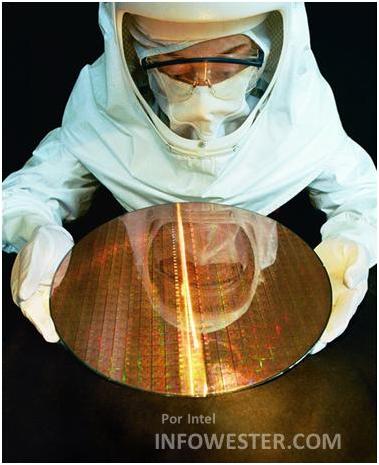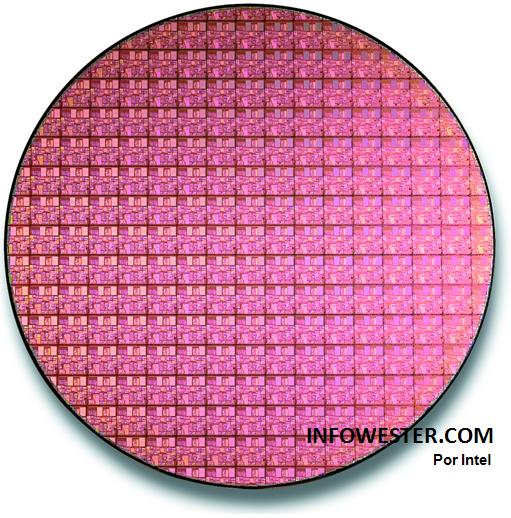No artigo
Processadores - Parte 1, os conceitos mais básicos de um processadorforam abordados, como clock,
Front Side Bus (FSB) e
memória cache. Nesta segunda parte, você conhecerá outros conceitos relacionados aos processadores, como miniaturalização e
encapsulamento. No entanto, o mais importante é que você também encontrará resposta para uma pergunta muito comum:
como os processadores são fabricados?
É claro que esse é um assunto de extrema complexidade. Por esse motivo, somente os conceitos mais básicos serão explicados aqui. Todavia, essa explanação será suficiente para que você possa ter uma noção de como os processadores são fabricados. Antes de começar, uma sugestão: leia
a primeira parte deste artigo para não se "perder" diante de algum termo técnico mencionado aqui ;)
Vamos lá?
Silício
O primeiro passo na fabricação de processadores consiste, obviamente, na obtenção de matéria-prima. Geralmente, os chips são formados por silício, e com os processadores não é diferente. O silício é um elemento químico extremamente abundante, tanto que é considerado o segundo mais comum na Terra. É possível extraí-lo de areia, granito, argila, entre outros.
Esse elemento químico é utilizado para a constituição de vários materiais resistentes, como vidro e cerâmica. No entanto, é também semicondutor, isto é, tem a capacidade de conduzir eletricidade. Essa característica somada à sua existência em abundância faz com que o silício seja um elemento extremamente utilizado pela indústria eletrônica.
Para você ter uma ideia da importância desse material, a concentração de empresas que utilizam silício em seus produtos eletrônicos em várias cidades da Califórnia, nos EUA, fez com que a região recebesse o nome de Vale do Silício (
Silicon Valley). É lá que estão localizadas, por exemplo, as sedes da
AMD e da
Intel, as maiores fabricantes de microprocessadores do mundo.
Fabricação de processadores
A fabricação dos processadores se inicia em modernos centros tecnológicos especializados. Esses locais são tão sofisticados e de construção de valor tão elevado, que existem poucos no mundo. Nos laboratórios desses centros, uma determinada quantidade de cristal de silício é colocada em uma espécie de haste e, posteriormente, inserida em silício fundido submetido a uma pressão e a uma temperatura extremamente alta - em torno dos 300º. A haste é então retirada e girada ao mesmo tempo. Esse processo (chamado de técnica Czochralski) faz com que o material que se juntou à haste forme uma espécie de cilindro (também conhecido como "
ingot"). Seu diâmetro varia de acordo com o avanço da tecnologia, mas em geral possui entre 200 e 300 milímetros. O mesmo vale para o seu comprimento: de 1 a 2 metros. É importante frisar que esses cilindros precisam ser formados de silício puro. O processo de purificação desse material é complexo, o que encarece ainda mais a fabricação.
 Cilindro formado por silício (ingot). Imagem por Wikipedia
Cilindro formado por silício (ingot). Imagem por Wikipedia
Uma vez concluída essa etapa, o cilindro é "fatiado", isto é, cortado em várias partes. Cada uma dessas divisões recebe o nome dewafer. Cada "fatia" é polida até ficar perfeita, sem variações, manchas, diferenças de brilho ou qualquer irregularidade em sua composição. Sua espessura, geralmente é menor que 1 milímetro. Em uma etapa mais adiante, cada wafer será dividido em vários "quadradinhos" (ou "pastilhas"), que posteriormente serão separados e formarão os processadores em si.
No passo seguinte, a superfície do wafer passa por um processo de oxidação, onde a aplicação de gases - especialmente oxigênio - e temperatura elevada forma uma camada de dióxido de silício. Essa camada servirá de base para a construção de milhares e milhares de transistores, em poucas palavras, minúsculos componentes capazes de "amplificar" ou "chavear" sinais elétricos, além de outras funções relacionadas.
Na próxima etapa, os wafers passam por um processo onde recebem uma camada de material fotossensível, isto é, que reage à luz. Nessa etapa, cada um dos blocos que se transformará em processador recebe luz ultravioleta em certos pontos e em determinadas intensidades. Os pontos da camada fotossensível que reagem à luz ultravioleta se tornam mais "gelatinosos" e são posteriormente removidos, deixando expostos os respectivos pontos da camada de dióxido de silício. Com isso, tem-se pontos cobertos com camada fotossensível e pontos cobertos com dióxido de silício. Obviamente, a camada fotossensível restante tem dióxido de silício por baixo. As partes deste último que não estiverem protegidas pela camada fotossensível são então removidas através de outro procedimento. No próximo passo, a camada fotossensível é removida. O que sobra então é utilizado como estrutura para a montagem dos transistores, procedimento esse que continua sendo feito a partir de aplicação de mais materiais e exposição à luz ultravioleta.
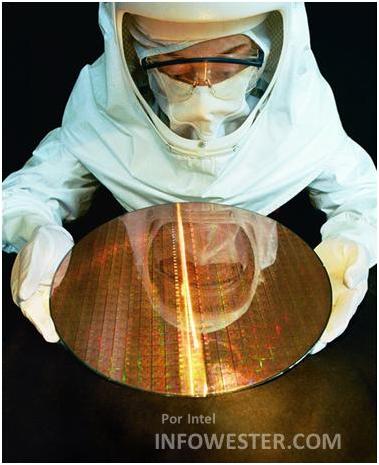 Engenheiro segurando um wafer - Imagem por Intel
Engenheiro segurando um wafer - Imagem por Intel
Quem tem alguma experiência com fotos baseadas em filmes, provavelmente perceberá que as etapas descritas acima lembram bastante os procedimentos de revelação de fotografias. De fato, os princípios são essencialmente os mesmos.
É importante frisar que um único processador pode conter milhões de transistores. Só como exemplo, os primeiros processadores da linha Intel Core 2 Duo possuem cerca de 291 milhões de transistores em um único chip. Assim como acontece com qualquer processador, esses transistores são divididos e organizados em agrupamentos, onde cada grupo é responsável por uma função.
Uma vez terminada a montagem dos transistores, os wafers são "recortados" em um formato que lembra pequenos quadrados ou pastilhas. Cada unidade se transformará em um processador. Como os wafers são redondos, o que sobra da borda, obviamente, não pode virar um processador, então esse material é descartado, assim como qualquer unidade que apresentar defeito ou anormalidade.
Você pode ter se perguntado se não seria ideal fabricar wafers quadrados ou retangulares para evitar desperdício na borda. Teoricamente, seria, mas os wafers são formados por cilindros devido à técnica de fabricação explicada no início deste tópico, onde uma haste é inserida em silício e, em seguida, retirada e girada. Esse procedimento faz com que um cilindro seja constituído naturalmente.
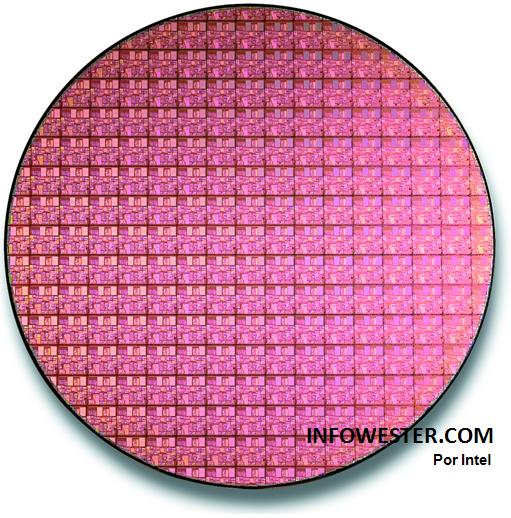 Wafer de silício - repare que as bordas são desperdiçadas - Imagem por Intel
Wafer de silício - repare que as bordas são desperdiçadas - Imagem por Intel
É importante frisar que cada wafer dá origem a centenas de processadores, portanto, todo o processo de fabricação é realizado com base em uma série de cuidados. Para começar, os laboratórios das fábricas são locais extremamente limpos e protegidos (conhecidos como "clean room"), tanto é que as poucas pessoas que acompanham a produção utilizam roupas que lembram astronautas (como mostra a segunda foto deste tópico). Além disso, as máquinas responsáveis pela produção precisam estar perfeitamente ajustadas para seguir as instruções dos projetos dos chips que estão sendo fabricados.
 Wafer, pastilha (die), processador - Montagem baseada em imagens da Intel
Wafer, pastilha (die), processador - Montagem baseada em imagens da Intel
Diferença de clock
Quando os processadores chegam ao mercado, eles são classificados em linhas, por exemplo, Intel Core 2 Duo, AMD Phenom II e assim por diante. Cada uma dessas linhas é constituída por processadores de diversas velocidades de processamento. Como exemplo, a linha Intel Core 2 Duo possui os modelos E8400, E8500 e E8600. O que os diferencia é que o clock do primeiro é de 3 GHz, o clock do segundo é de 3,16 GHz e, por fim, o clock do terceiro é de 3,33 GHz.
Todos esses processadores são oriundos do mesmo projeto, portanto, têm a mesma arquitetura. O que torna um modelo mais rápido que o outro é que a fabricação do mais veloz foi mais perfeita que a dos modelos imediatamente inferiores. Pequenos detalhes durante todo o processo de fabricação fazem com que, dentro de um mesmo wafer, as "pastilhas" sejam ligeiramente diferentes uma das outras. Isso pode acontecer, por exemplo, em virtude de pequenos desvios nas camadas, em pequenas diferenças na passagem do feixe de luz, entre outros.
Por esse motivo, os wafers passam por testes que apontam com qual frequência cada chip pode utilizar. Apenas depois disso é que o wafer é cortado e os chips passam para a fase de encapsulamento. Esses testes também apontam quais chips deverão ser descartados por não terem condições de uso.
Miniaturalização
A indústria conseguiu elevar a capacidade dos processadores ao longo do tempo sem que, para tanto, tivesse que aumentar o tamanho físico desses dispositivos. Esse feito é possível graças à nanotecnologia, em poucas palavras, um ramo da ciência que envolve as pesquisas que lidam com itens medidos na casa dos nanômetros. Para quem não sabe, um nanômetro equivale a um milionésimo de milímetro, isto é, um milímetro dividido por um milhão, e sua sigla é nm. A medida mais usada, no entanto, é o micron, que equivale a um milésimo de milímetro, ou seja, um milímetro dividido por mil.
Graças às pesquisas de nanotecnologia, é possível deixar os transistores dos chips cada vez menores. O processador Intel 486, por exemplo, tem cerca de 1 milhão de transistores, sendo que cada um deles conta com praticamente 1 micron de tamanho. Muito pequeno, não? Na verdade, é um tamanho monstruoso, se comparado aos processadores atuais. Só para você ter uma ideia, neste artigo já foi dito que os primeiros processadores da linha Intel Core 2 Duo contam com cerca de 291 milhões de transistores. Esses chips utilizam tecnologia de fabricação de 0,065 micron (ou 65 nanômetros), sendo que os mais recentes dessa linha são fabricados com 0,045 micron (45 nanômetros).
As pesquisas sobre miniaturalização de chips indicam que será possível levar esse processo até a casa dos 25 nanômetros (ou um valor não muito menor que isso). Depois disso, a indústria chegará a um limite físico onde os transistores provavelmente serão formados por poucos átomos e não poderão mais ser diminuídos. É claro que pesquisas já estão em andamento para criar uma saída para esse problema. Uma delas é a "computação quântica" , que muito mais que contornar os limites físicos dos processadores da "computação clássica", poderá revolucionar a computação como um todo.
Encapsulamento dos processadores
Nas etapas de encapsulamento, o processador é inserido em uma espécie de "carcaça" que o protege e contém contatos metálicos para a sua comunicação com os componentes do computador. Cada modelo de processador pode contar com tipos de encapsulamento diferentes, que variam conforme o seu projeto. Em geral, os processadores possuem em sua parte superior uma espécie de "tampa" metálica chamada "Integrated Heat Spreader" (IHS), que serve para protegê-lo e, muitas vezes, para facilitar a dissipação de calor. Esse componente normalmente cobre toda a parte superior do chip e, dentro dele, no centro, fica o processador em si (também chamado de "die"). No entanto, em alguns modelos, o IHS não é utilizado. Nesses casos, a ausência dessa proteção pode facilitar a dispersão de calor devido ao contato direto do die com o cooler (ventoinha) do processador e reduzir custos de fabricação.
É importante frisar que há várias tecnologias usadas no encapsulamento dos processadores. A aplicação de cada uma varia conforme o projeto do chip. Eis os tipos principais, tendo como base tecnologias da Intel:
- PGA: sigla de
Pin Grid Array (algo como "matriz de pinos"), esse é um tipo de encapsulamento que faz com que o processador utilize pinos de contato que devem ser inseridos em um encaixe adequado na placa-mãe do computador (ver soquete, logo abaixo). Seu material básico pode ser cerâmica (Ceramic Pin Grid Array - CPGA) ou plástico (
Plastic Pin Grid Array - PPGA). Há também um tipo chamado
Flip Chip Pin Grid Array (FC-PGA) onde a pastilha fica parcialmente exposto na parte superior do chip;
 Intel Pentium 4 - Encapsulamento FC-PGA2, que é semelhante ao FC-PGA,
Intel Pentium 4 - Encapsulamento FC-PGA2, que é semelhante ao FC-PGA,
mas conta com um IHS (não presente no FC-PGA)
- SECC: sigla para Single Edge Contact Cartridge, este tipo faz com que o processador utilize um encaixe linear (ligeiramente semelhante aos slots de memória, por exemplo) ao invés de contatos em formato de pinos. Para isso, o processador é montado dentro de uma espécie de cartucho;

Intel Pentium II - Encapsulamento SECC - Imagem por Intel
- SEPP: sigla para Single Edge Processor Package, este tipo é semelhante ao SECC, no entanto, o processador fica acoplado em um placa que não é protegida por um cartucho;
- LGA: sigla para Land Grid Array, esse é um padrão recente da Intel. Tem alguma semelhança com os padrões PGA, tendo como principal diferença o fato de que os processadores não utilizam pinos de contato em sua parte inferior, mas sim pontos metálicos. Quando o processador é encaixado na placa-mãe, esses pontos ficam em contato com pinos existentes no soquete (lembrando que nos padrões PGA há furos ao invés de pinos no soquete). No que se refere ao LGA, a Intel utilizava (até o fechamento deste texto no InfoWester) um tipo chamado FC-LGA4 (Flip Chip Land Grid Array, onde o número 4 indica o número de revisão do padrão).
 Processador com encapsulamento FC-LGA4 -
Processador com encapsulamento FC-LGA4 -
Repare que não há pinos, somente contatos metálicos -
Imagem por Wikimedia
Na parte inferior dos processadores com encapsulamentos nos padrões PGA e semelhantes, ficam expostos uma série de contatos metálicos que fazem a comunicação entre o processador em si e os componentes do computador. Para isso, esse contatos são encaixados em uma área apropriada na placa-mãe da máquina, chamada de soquete (ou socket). Acontece que a quantidade e a disposição desses pinos varia conforme o modelo do processador. Por exemplo, a linha Intel Core 2 Duo e alguns dos modelos mais recentes da linha Pentium 4 utilizam o soquete 775 (LGA 775):
 Soquete LGA 775 - Imagem por Intel
Soquete LGA 775 - Imagem por Intel
Já os processadores AMD Phenom X4 utilizam o soquete AM2+:
 Processador Phenom X4 - Imagem por AMD
Processador Phenom X4 - Imagem por AMD
Isso deixa claro que é necessário utilizar placa-mãe e processador com o mesmo soquete no momento de montar um computador. Porém, é importante frisar que isso não é garantia de compatibilidade entre ambos. É possível, por exemplo, que uma determinada placa-mãe utilize o mesmo soquete de um processador lançado depois de sua chegada ao mercado. Apesar de ambos terem o mesmo soquete, uma incompatibilidade pode ocorrer, já que o chipset da placa-mãe pode não ter sido preparado para receber aquele processador. Por essa razão, é importante checar sempre no site do fabricante ou no manual da placa-mãe quais processadores esta suporta.
Note que a disposição de pinos (ou pontos de contato, no caso de chips com encapsulamento do tipo LGA) é feita de forma que o usuário tenha apenas uma forma de encaixar o processador na placa-mãe. Com isso, impede-se inserções erradas que possam resultar em danos ao computador. Por essa razão, se o usuário não estiver conseguindo encaixar o processador, deve evitar esforços e procurar no manual da placa-mãe a orientação correta.
Nomes-código dos núcleos
Todo processador chega ao mercado tendo um nome que permita facilmente identificá-lo, como Pentium 4, Core 2 Duo, Itanium, Athlon 64, Phenom, etc. O que pouca gente sabe é que o núcleo dos processadores recebe outra denominação antes mesmo de seu lançamento oficial: o nome-código.
A utilização de nomes-código é importante porque permite distinguir as características de arquitetura de cada chip. Mesmo dentro de uma determinada linha é possível encontrar processadores com diferenças em seu projeto. Podemos utilizar como exemplo os primeiros modelos da linha Intel Core 2 Duo, que são baseados nos núcleos de nomes Conroe e Merom. O primeiro é direcionado a desktops, enquanto que o segundo é voltado a computadores portáteis (como notebooks). Sendo assim, o Merom possui recursos que otimizam seu desempenho para exigir menos energia (por exemplo, utiliza voltagem menor e FSB reduzido, se comparado ao Conroe).
Finalizando
Os processadores são dispositivos altamente complexos, mas igualmente fascinantes. Chega a ser difícil acreditar que um chip que cabe na ponta do dedo pode realizar tantas coisas. Infelizmente, não é possível encontrar muitos documentos e imagens que detalhem os locais e as etapas da fabricação dos processadores. E não é difícil entender o motivo: esses lugares são bastante protegidos e contam com uma política extremamente rigorosa de acesso, pois simples grãos de poeira ou até mesmo as luzes do flash das câmeras podem prejudicar a produção. Além disso, é notório que cada fabricante tenta se proteger de espionagem industrial.
De qualquer forma, o texto apresentado contém explicações que ajudam não só a entender um pouco da fabricação dos processadores, mas também muitos dos conceitos que os cercam. Para saber mais, você pode consultar a
primeira parte deste artigo, se já não o fez, e acessar as páginas que serviram de referência para esta matéria: